

* En la ilustración siguiente se muestran todas las luces del panel de control encendidas para las explicaciones.
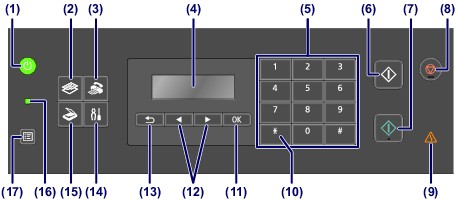
(1) Botón ACTIVADO (ON) (luz ENCENDIDO (POWER))
Permite conectar o desconectar la alimentación. Se ilumina o parpadea en color verde para indicar el estado de encendido. Antes de conectar la alimentación, asegúrese de que la cubierta de documentos está cerrada.
 Encendido y apagado del equipo
Encendido y apagado del equipo
(2) Botón COPIA (COPY)
Cambia al modo de copia del equipo. Aparecerá la pantalla de Copia en espera, que sirve para hacer copias especificando un número de copias.
(3) Botón FAX
Cambia al modo de fax del equipo. Aparecerá la pantalla de modo de espera de fax, que sirve para enviar faxes marcando un número de fax/teléfono directamente con los botones numéricos.
(4) LCD (pantalla de cristal líquido)
Muestra los mensajes, los elementos de los menús y el estado de funcionamiento.
 Comprobación de que el equipo está encendido
Comprobación de que el equipo está encendido
(5) Botones numéricos
Permite escribir valores numéricos como, por ejemplo, el número de copias, así como números de fax y teléfono y caracteres.
(6) Botón Negro (Black)
Comienza la copia en blanco y negro, escaneado, envío de faxes, etc.
(7) Botón Color
Comienza la copia en color, escaneado, envío de faxes, etc.
(8) Botón Parar (Stop)
Cancela una operación cuando hay un trabajo de impresión, copia, escaneado o transmisión/recepción de fax en curso.
(9) Lámpara de Alarma (Alarm)
Se ilumina o parpadea en naranja cuando se produce un error como, por ejemplo, que se haya agotado el papel o la tinta.
(10) Botón Tono (Tone)
Cambia temporalmente a la marcación por tonos si el equipo está conectado a una línea de pulso rotativo y cambia el modo de entrada para introducir caracteres. Este botón también se usa para marcar con los botones numéricos.
(11) Botón OK
Finaliza la selección de un menú u opción de configuración.
Resuelve un error cuando hay una impresión en curso o se reanuda el funcionamiento normal del equipo tras extraer el papel atascado o expulsar los documentos restantes del ADF (Alimentador automático de documentos).
(12) Botones  y
y 
Se utilizan para aumentar/disminuir un valor de ajuste, como el número de copias, y para seleccionar un elemento del menú o de la configuración. El botón  o
o  se utiliza también para introducir caracteres.
se utiliza también para introducir caracteres.
(13) Botón Atrás (Back)
Devuelve el LCD a la pantalla anterior. Este botón también se emplea para borrar el carácter situado debajo del cursor al introducir caracteres (por ejemplo, al escribir el nombre de un registro).
(14) Botón Configuración (Setup)
Muestra la pantalla Menú Configurar (Setup menu). Con este menú, puede realizar el mantenimiento del equipo y modificar la configuración del mismo.
 Cuando la impresión es borrosa o los colores no son los correctos
Cuando la impresión es borrosa o los colores no son los correctos
 Cambio de la configuración del equipo en la pantalla LCD
Cambio de la configuración del equipo en la pantalla LCD
(15) Botón ESCANER (SCAN)
Cambia al modo de escaneado del equipo. Aparecerá la pantalla de escaneado en espera, que sirve para empezar a escanear pulsando el botón Color o Negro (Black).
(16) Luz de Memoria FAX (FAX Memory)
Se ilumina cuando hay documentos recibidos o sin enviar guardados en la memoria del equipo.
(17) Botón Menú (Menu)
Muestra la pantalla Menú Copia (Copy menu), Menú FAX (FAX menu) o Menú Escanear (Scan menu).
Menú Copia (Copy menu) sirve para seleccionar varias funciones de copia o cambiar la configuración impresión, como el tamaño página o el tipo de soporte.
Menú FAX (FAX menu) sirve para marcar seleccionando una entrada de la Marcación memoria (Memory dial), imprimir un informe/lista o cambiar el modo recepción.
Menú Escanear (Scan menu) sirve para cambiar la ubicación donde se guardan los datos escaneados o para seleccionar el tipo de documento que se escanea.
 Nota Nota
|
Principio de página |